Meta Quest 3で使える無料のリモートデスクトップアプリまとめ
この記事は、shio After Advent Calender[1] 2日目の記事です。
1日目の記事はこちらです。
結論
vSpatial: 外出先で自宅のパソコンに接続する人、現実モニターがいっぱいある人
Immersed: パソコンの近くで使う人、モダンなデザインが良い人
BigScreen: シングルディスプレイが良い人、落ち着いた空間で動画を見たい人
なぜこれを作ったのか
Meta Quest 3を購入して、すぐにリモートデスクトップ[4]を試しました。
そこで、人気のImmersedを入れたのですが、自分のやりたいことができませんでした。
というのも、RDクライアント[5]のように外出先から接続したかったのです。
Immersedは同一LAN内のみでの接続しかできませんでした。
この記事がリモートデスクトップで困っている人のお役に立てば幸いです。
比較表
| 名前 | 外部ネットワーク | Meta Quest 3にBluetoothで接続した⌨🖱での操作 | 最大モニター枚数 | 表示 |
|---|---|---|---|---|
| vSpatial | ✅ | ✅ | 現実モニターの枚数+1 | MR |
| Immersed | ❌ | ❌ | 3 (有料: 5) | MR/VR |
| BigScreen | ❌ | ✅ | 1 | VR |
| Remote Display (Beta) | ✅ | ❌ | 1 | MR |
次の項目で1つずつ紹介していきます。
順番は私のおすすめ順です。
紹介
vSpatial
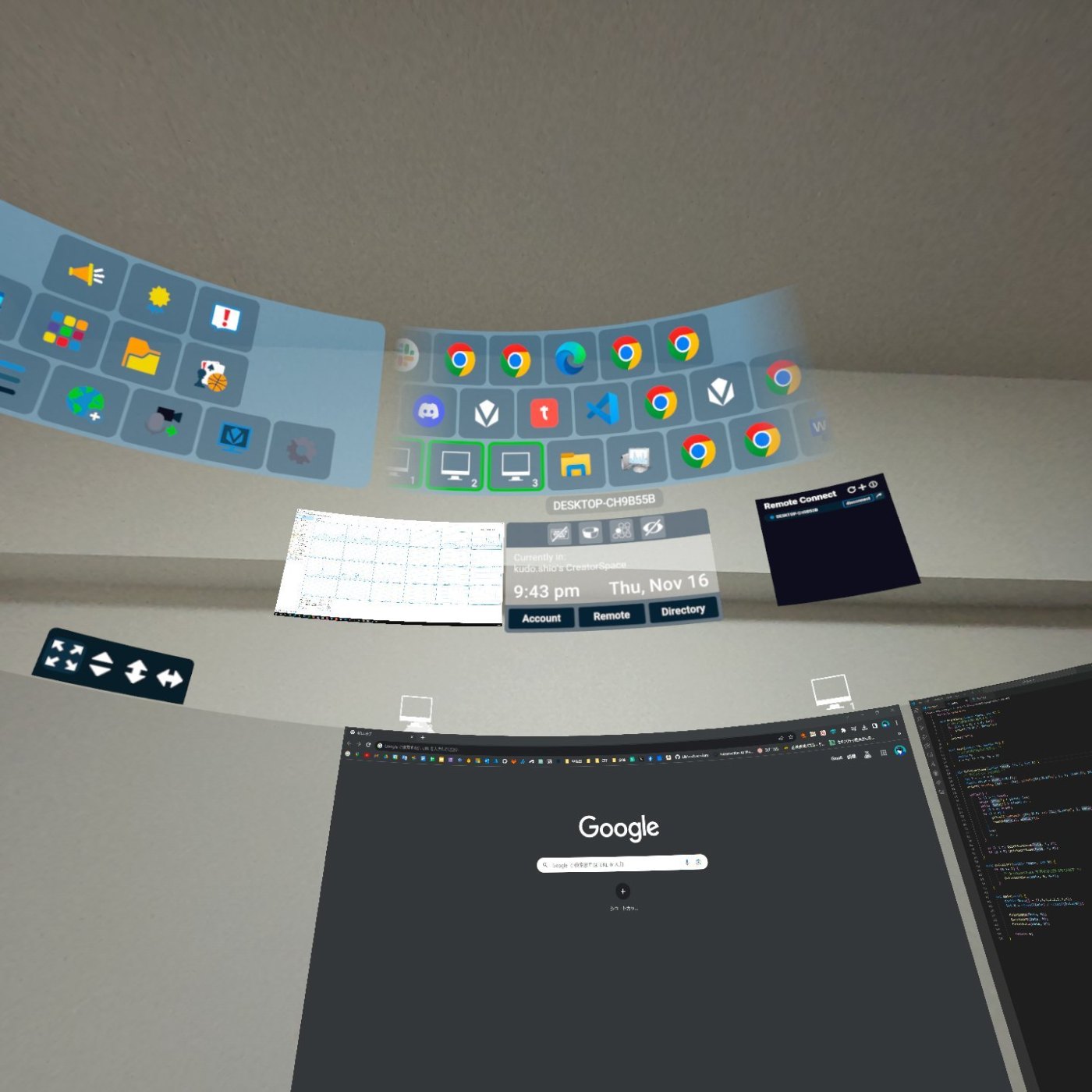
縦型ディスプレイは縦型になる
外部ネットワークからの接続も、Meta Quest 3に接続されているBluetoothキーボードとマウスでの操作もできて、自由度が高いです。
モニターの枚数は、現実モニターの枚数+1であるため、マルチモニターの強いデスクトップパソコン環境を持っている方にはおすすめです。
欠点として、デザインが悪いところです。[6]
他のアプリと比べると、操作性も少し悪いです。
しかしながら、慣れればすぐに使いこなせると思います。
Immersed
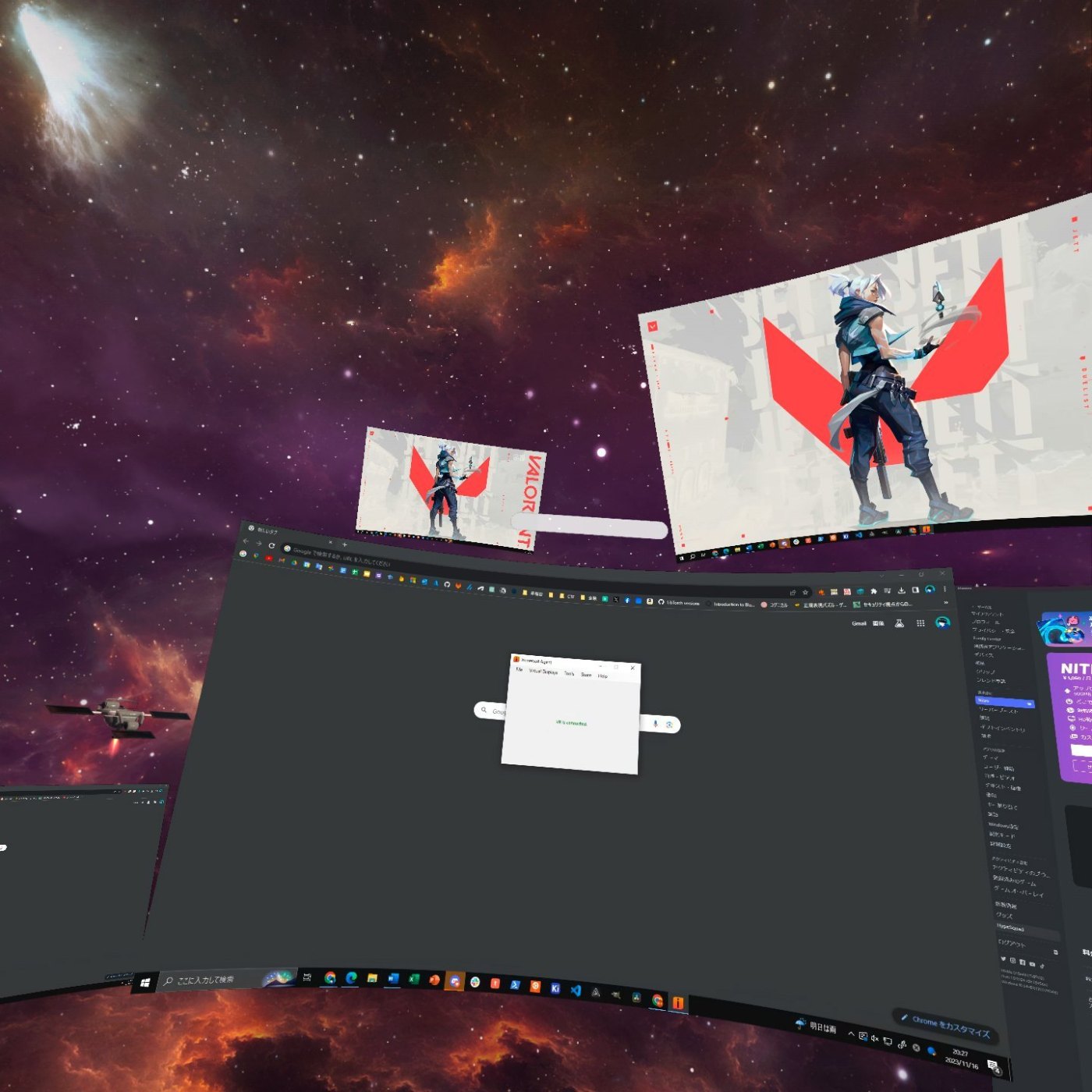
こちらも縦型ディスプレイは縦型になる
一方で、こちらは外部ネットワークからの接続も、Meta Quest 3に接続されているBluetoothキーボードとマウスでの操作もできません。
目の前にパソコンがある状況で使用することが想定されています。
ローカル接続(Wi-Fi Direct)だと遅延なく操作できます。
ただ、デザインがモダンで、操作は直感的です。
今のところ、一番人気だと思います。
BigScreen
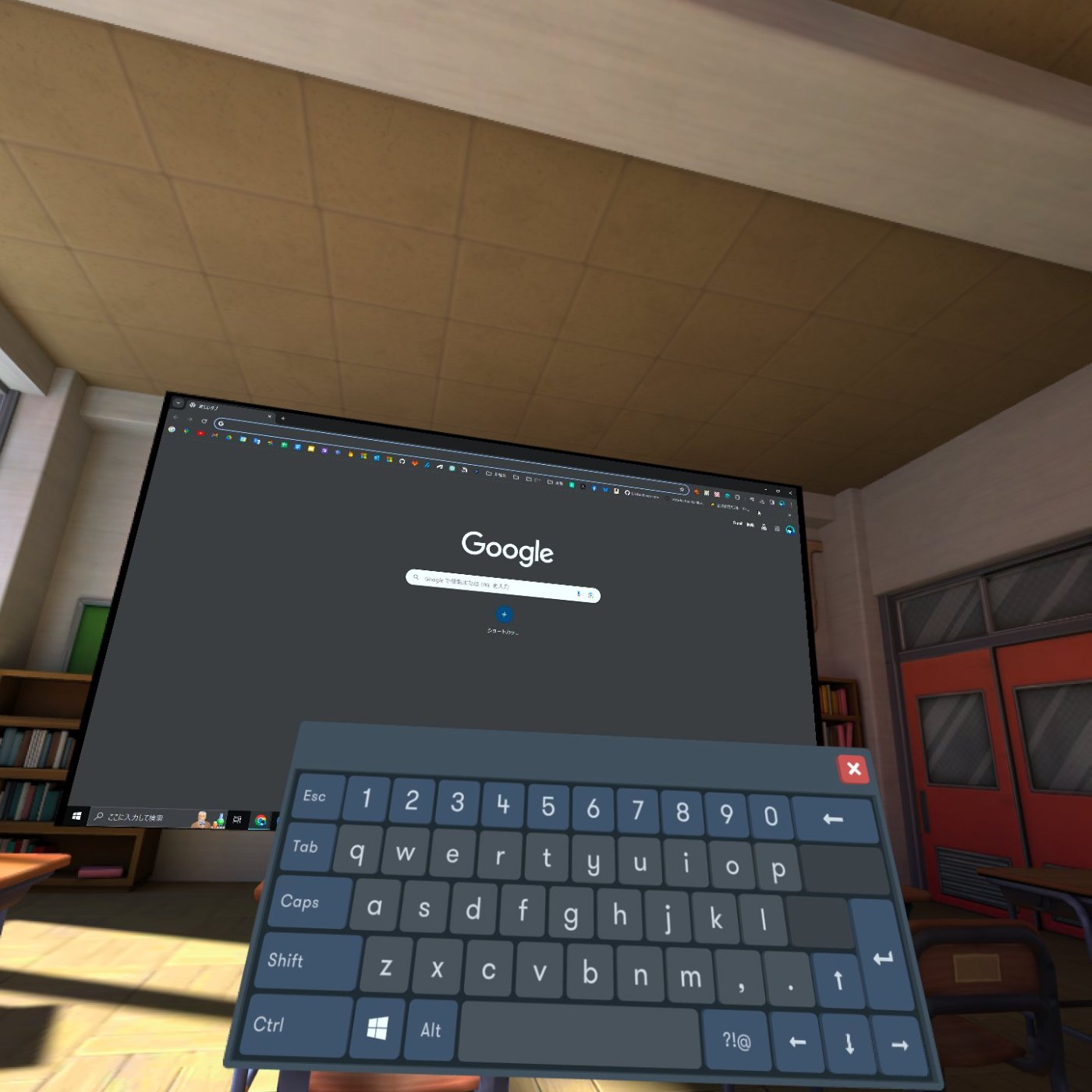
モニターは1枚のみ
名前の通り、元々はパソコンの動画を大画面で見るためのアプリです。
リモートデスクトップはできますが、モニターの枚数は増やせませんでした。
しかし、シングルモニターの配置や湾曲などの操作の自由度が高くて良いです。
Meta Quest 3に接続されているBluetoothキーボードとマウスでの操作ができます。
しかし、各種設定の操作ではコントローラーが必要です。[7]
Remote Display (Beta)
公式のリモートデスクトップアプリですが、一番機能がないです。シングルディスプレイ。
Bluetoothキーボードとマウスでの操作だけでなく、コントローラーや手での操作もできません。
今後のアップデートに期待しましょう。
VirtualDesktop
本記事の趣旨とはずれますが、有料のものも紹介しておきます。
昔からある有名なアプリです。定価で2200円です。
マルチディスプレイもサポートしています。
外部ネットワークからの接続はポート開放が必要です。
使ったことがないので、よく分かってません。
おわりに
しっかりと比較している記事が少ないので、今回書いてみました。
繰り返しなりますが、リモートデスクトップで困っている人のお役に立てば幸いです。
明日もMeta Quest 3 (VR)で記事を書こうと思います。
Discussion